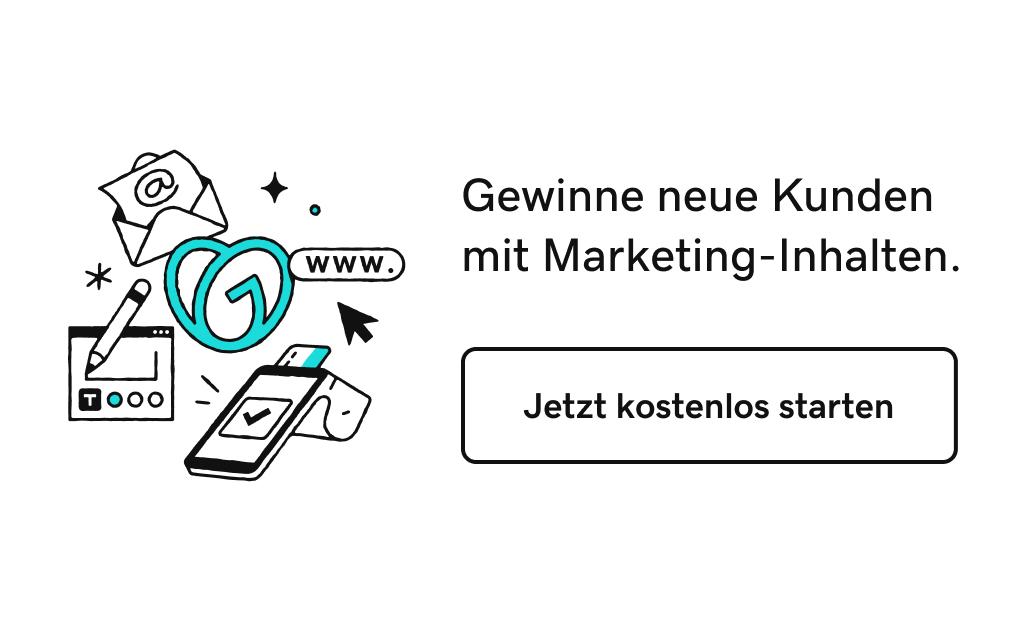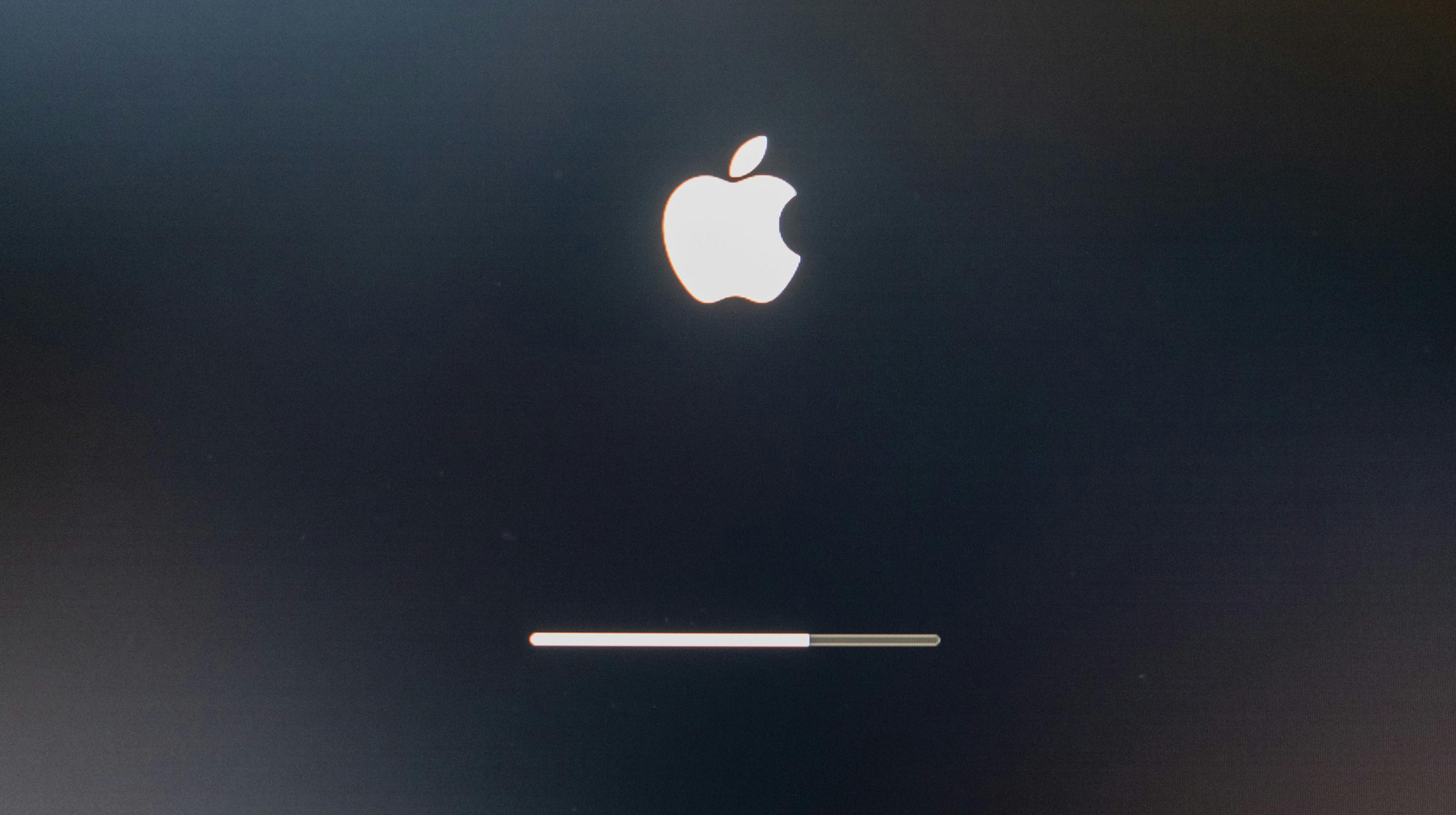Dateien komprimieren bietet mehrere Vorteile und klappt mit wenigen Klicks. Lerne die Pluspunkte kennen und erfahre, wie du mit Windows, macOS und Linux Dateien in einem Archiv packst und entpackst.
Welche Vorteile bietet die Dateikomprimierung?
- Das Komprimieren von Dateien eignet sich ideal, um Dateien platzsparend abzuspeichern. Dafür packst du eine Datei oder Verzeichnisse mit vielen Dateien in einen Datencontainer, dessen Inhalt du per Klick anschauen und bei Bedarf wieder entpacken kannst.
- Neben der Einsparung von Speicherplatz auf der Festplatte lohnt sich die Dateikompression auch für den Versand großer Dateien per E-Mail oder Messenger. Entpackt ist die Originaldatei wiederhergestellt.
- Du kannst komprimierte Dateiarchive mit einem Passwort schützen und so sicher langfristig verwahren.
Was passiert beim Komprimieren von Dateien?
Durch die Datenkompression werden ausgewählte Dateien in einem Dateiarchiv gespeichert. So verwandelst du bei Bedarf eine Ordnerstruktur mit zahlreichen Unterordnern und Dateien in einen komprimierten Ordner. Dabei verdichtet eine Software die Menge der in den Dateien enthaltenen Daten, es werden redundante Informationen entfernt.
Hinweis: Dateien komprimieren geschieht verlustfrei, wenn du sie zum Beispiel in ein ZIP-Archiv packst. Es gehen keine Daten verloren.
Anders als bei der hier beschriebenen Komprimierung von Dateien werden für die Kompression von Audio- und Videodateien verlustbehaftete Verfahren angewandt. Solch ein Prozess besteht zum Beispiel aus dem Abspeichern eines Fotos im RAW-Format in einem JPEG-Format.
Auch interessant: So optimierst du deine Website-Bilder für das Internet
Wie funktioniert das Komprimieren von Dateien?
Der meistverwendete Standard für die Dateikomprimierung ist das ZIP-Archiv – man spricht auch von gezippten Dateien. Es gibt zahlreiche Alternativen wie RAR, 7-Zip und ZIPX. Du kannst dir den Inhalt eines Archivs anschauen und je nach Bedarf das gesamte Archiv oder einzelne Dateien entpacken. Für die einfache Form der Komprimierung in ein ZIP-Archiv reichen die Bordmittel von Windows, macOS und Linux aus.
Dateien komprimieren unter Windows 10
Klicke mit der rechten Maustaste auf die gewünschte Datei, eine Auswahl von Dateien oder mehrere Ordner und wähle im Kontextmenü erst „Senden an“ und dann „ZIP-komprimierter Ordner“ aus.
Der neu erstellte ZIP-Ordner erscheint kurze Zeit später im selben Ordner. Du kannst diesen umbenennen, kopieren oder verschieben.
Dateien komprimieren unter macOS
Markiere die Dateien oder Ordner. Öffne per Klick mit der rechten Maustaste das Kontextmenü und klicke auf „Objekte komprimieren“. Nach erfolgter Kompression siehst du das ZIP-Archiv im selben Ordner.
Dateien komprimieren unter Linux
Unter Linux funktioniert die Dateikompression genauso simpel. Nach Auswahl und Klick mit der rechten Maustaste wählst du im Kontextmenü „Komprimieren…“ aus und vergibst im angezeigten Fenster einen Dateinamen. Es stehen zudem zahlreiche Formate wie .iso und .jar zur Auswahl.
Auch interessant: So einfach kannst du Bilder komprimieren
Dateien komprimieren und mit Passwort schützen
Unbefugten Dritten verwehrst du den Zugang zu den archivierten Dateien, indem du ZIP-Archive mit einem Passwort schützt. Das Entpacken und Öffnen einer so geschützten Datei gelingt nur durch Eingabe des Passworts.
Windows integriert leider keine praktischen und einfachen Funktionen für den schnellen Passwortschutz. Unter Windows 10 kannst du ein ZIP-Archiv verschlüsseln, jedoch kein Passwort vergeben. Der Zugriff klappt dann nur mit deinem Benutzer-Konto. Für den Versand empfiehlt sich die Methode daher nicht. Unter macOS kannst du ein Verzeichnis mit der enthaltenen ZIP-Datei etwas umständlich als Image-Datei mit Passwort schützen.
Bei Windows und macOS ist eine Zusatzsoftware für die Verschlüsselung ratsam. Den Archiv-Manager WinRAR beziehungsweise RAR gibt es kostenlos für beide Betriebssysteme. Damit lassen sich Archive auch mit einem Passwort schützen und reparieren. RAR für macOS ist allerdings ein Konsolenprogramm, eine Alternative mit Benutzeroberfläche ist Keka.
Unter Linux fügst du den Passwortschutz schnell hinzu: Wähle Dateien und Ordner aus, klicke mit der rechten Maustaste auf die Auswahl und im Kontextmenü auf „Komprimieren...“. Öffne in dem folgenden Fenster die „Erweiterten Einstellungen“ und trage das Passwort ein. Optional kannst du die Dateiliste ebenfalls verschlüsseln oder Teilarchive mit einer begrenzten Dateigröße erzeugen.
Auch interessant: Dateimanager: Kostenlose Alternativen für Android, Windows und iOS
Zusammenfassung
Dateien komprimieren gelingt mit den Bordmitteln der Betriebssysteme mit wenigen Klicks. Für einen zusätzlichen Passwortschutz verwendest du unter Windows 10 und macOS am besten ein Zusatzprogramm wie WinRAR. Bei Linux ist die Verschlüsselung mit Passwortabfrage eine weitere Option und schnell erstellt.
Bildnachweis: Unsplash